
قد يواجه مستخدمو أجهزة الكمبيوتر أحيانًا مشكلة Display Connection Might Be Limited، وهي مشكلة قد تؤثر على تجربة استخدامهم، تحدث هذه المشكلة غالبًا بسبب مشاكل في منافذ USB أو برامج التشغيل الخاصة بها، أو حتى إعدادات BIOS، سنستعرض في هذا المقال حلولًا فعالة لهذه المشكلة.
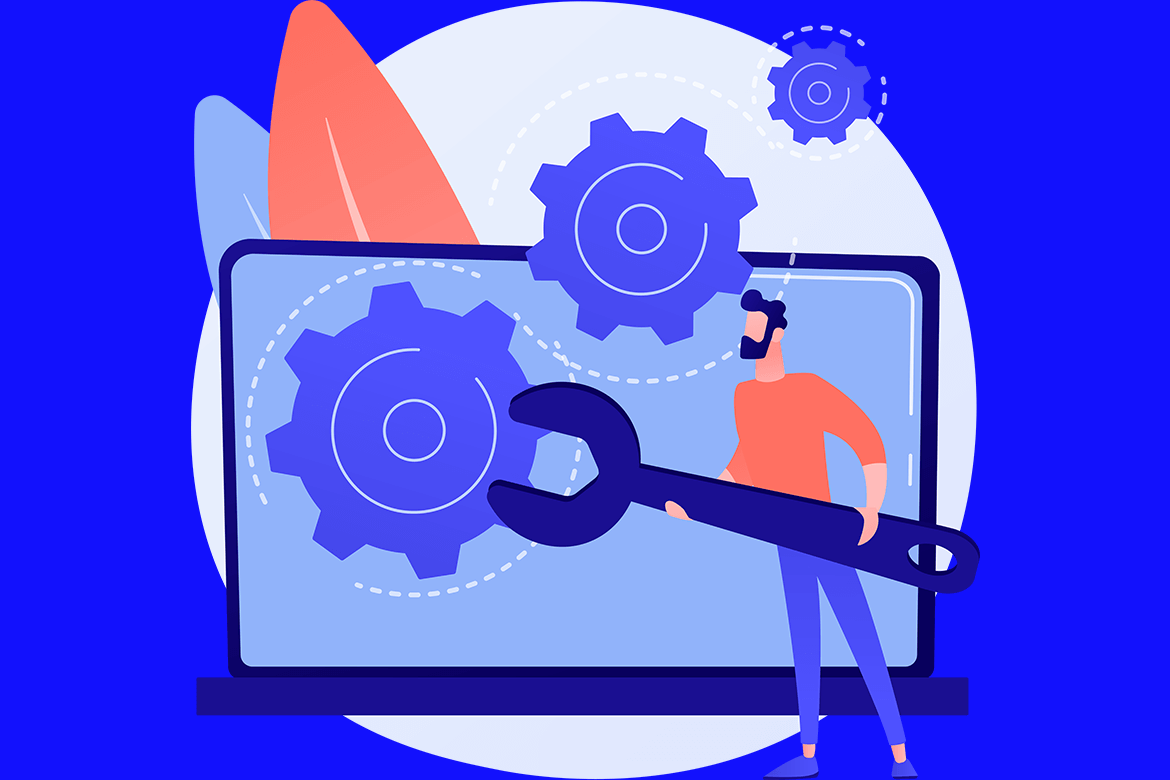
إليك بعض الحلول السريعة لمشكلة Display Connection Might Be Limited
عليك بإتباع بعض الحلول البسيطة والسريعة لحل مشكلة Display Connection Might Be Limited، إليك الخطوات:
تأكد من التوافق
تحقق من أن كلاً من جهاز الكمبيوتر والشاشة يدعمان إخراج الفيديو عبر منفذ USB-C.
جرب كابل أو منفذ مختلف
قد يكون الكابل أو المنفذ تالفًا، لذا جرب استخدام كابل أو منفذ USB-C آخر.
شغل مستكشف أخطاء الأجهزة وإصلاحها
اتجه إلى إعدادات Windows وابحث عن “مستكشف أخطاء الأجهزة وإصلاحها” ثم شغله لحل المشاكل تلقائيًا.
حدث برامج تشغيل USB
تأكد من تحديث برامج تشغيل USB من خلال إدارة الأجهزة في Windows.
إصلاحات أساسية لمشكلة Display Connection Might Be Limited
هناك بعض الحلول الاساسية التى يجب عليك أتباعها قبل التطرق، إلى الخطوات الاكثر تعقيدًا، غليك هذه الحلول:
- استبعد أي مشكلات في التوافق: فقط أجهزة الكمبيوتر المزودة بمنافذ USB-C التي تدعم أوضاع DisplayPort البديلة يمكنها نقل إشارات الفيديو والصوت، ارجع إلى دليل مستخدم الكمبيوتر والشاشة أو قم بزيارة موقع الشركة المصنعة على الويب للتأكد من أن كلا الجهازين قادران على إخراج الفيديو عبر كابل USB-C.
- استخدم كابل USB الصحيح: تحتاج إلى التأكد من أن كابل USB-C الخاص بك معتمد لـ DisplayPort أو Thunderbolt 3، لأن هذه تدعم إخراج الفيديو وهي مناسبة لتوصيل الكمبيوتر المحمول بشاشات مختلفة.
- استخدم منفذ USB الصحيح: إذا قمت بتوصيل شاشة بمنفذ لا يدعم توصيل الطاقة، فقد لا تتمكن من شحن الكمبيوتر المحمول أو نقل البيانات من اتصال واحد، مما يتسبب في قيام Windows بعرض هذا الخطأ، جرب التبديل إلى منفذ مختلف، إذا كان متاحًا، لمعرفة ما إذا كان ذلك يحل المشكلة.
- تثبيت تحديثات Windows: غالبًا ما تجلب تحديثات Windows إصلاحات للأخطاء وتحسينات لجهاز الكمبيوتر الخاص بك، لذلك من الأفضل تثبيتها، افتح تطبيق “الإعدادات” ” Settings”، وانتقل إلى علامة التبويب “Windows Update”، وانقر فوق الزر “التحقق من وجود تحديثات” “Check for updates”لتنزيل التحديثات المعلقة وتثبيتها، قد يساعد هذا الإجراء مستخدمي Windows 11 بشكل خاص، حيث تحتوي التحديثات أحياناً على حلول لمشاكل التوصيل.
قد يهمك ايضًا:
- 5 حلول لإصلاح خطأ 0xc0000142 في تطبيقات Office
- إليك 4 طرق لإصلاح رمز الخطأ 0x80070570 في نظام التشغيل Windows
- 5 حلول لإصلاح خطأ 0xc0000142 في تطبيقات Office
الطريقة الأولى: تشغيل مستكشف أخطاء الأجهزة وإصلاحها لحل مشكلة Display Connection Might Be Limited
يمكن لمستكشف أخطاء الأجهزة وإصلاحها في Windows فحص أجهزتك بحثًا عن أي مخالفات ومحاولة إصلاحها تلقائيًا. يمكنك محاولة تشغيل هذه الأداة لمعرفة ما إذا كانت تعمل على إصلاح مشكلة Display Connection Might Be Limited على جهاز الكمبيوتر الذي يعمل بنظام Windows 10 أو Windows 11:
- اضغط على اختصار لوحة المفاتيح Windows + R لفتح مربع الحوار “تشغيل”، اكتب الأمر التالي في حقل “فتح” واضغط على Enter.
msdt.exe -id DeviceDiagnostic
- انقر فوق “خيارات متقدمة” “Advanced”.
- حدد مربع الاختيار “تطبيق الإصلاحات تلقائيًا” “Apply repairs automatically” وانقر فوق “التالي” “Next”.
انتظر حتى يقوم مستكشف الأخطاء ومصلحها بعمله، ثم تحقق مما إذا كان الخطأ يظهر مرة أخرى.
الطريقة الثانية: تحديث برامج تشغيل USB
قد تكون برامج تشغيل USB القديمة أو غير المتوافقة على جهاز الكمبيوتر الخاص بك هي سبب مشاكل منفذ USB-C، في هذه الحالة، يجب أن يؤدي تحديث برامج التشغيل على جهاز الكمبيوتر الخاص بك إلى حل المشكلة، إليك كيفية القيام بذلك:
- انقر بزر الماوس الأيمن على أيقونة ابدأ وحدد “إدارة الأجهزة” “Device Manager” من القائمة.
- انقر نقرًا مزدوجًا على “وحدات تحكم الناقل التسلسلي العام” “Universal Serial Bus controllers” لتوسيعها، انقر بزر الماوس الأيمن على الإدخال الأول وحدد “تحديث برنامج التشغيل” “Update driver”، ثم اتبع التعليمات التي تظهر على الشاشة لإنهاء التحديثات.
كرر الخطوات المذكورة أعلاه لتحديث جميع برامج تشغيل USB على جهاز الكمبيوتر الخاص بك، ثم تحقق مما إذا كان الخطأ مستمرًا، هذه الخطوات مهمة خصوصاً لمستخدمي Windows 11 حيث قد تتسبب بعض التحديثات في مشاكل توافق.
الطريقة الثالثة: إعادة تعيين BIOS
نظام الإدخال والإخراج الأساسي (BIOS) مسؤول عن ضمان تفاعل جميع مكونات أجهزة الكمبيوتر بشكل صحيح، إذا كانت هناك مشكلة في إعدادات BIOS على جهاز الكمبيوتر الخاص بك، فقد تواجه مثل هذه الأخطاء المتعلقة بـ بمشكلة Display Connection Might Be Limited لحل هذه المشكلة، ستحتاج إلى إعادة تعيين BIOS إلى إعداداته الافتراضية، هذا الإجراء قد يحل مشاكل Display Connection Might Be Limitedًا التي تظهر بعد تحديثات Windows 11:
- اضغط على اختصار لوحة المفاتيح Windows + S لفتح قائمة البحث. اكتب “خيارات الاسترداد” ” recovery options” في المربع واضغط على Enter.
- انقر فوق الزر “إعادة التشغيل الآن” بجوار “بدء التشغيل المتقدم” “Advanced startup”.
- حدد “إعادة التشغيل الآن” “Restart now” للتأكيد.
- انتظر حتى إعادة تشغيل جهاز الكمبيوتر الخاص بك ثم انتقل إلى “استكشاف الأخطاء وإصلاحها” “Troubleshoot” > “خيارات متقدمة” “Advanced options”> “إعدادات البرامج الثابتة لـ UEFI”.
- انقر فوق الزر “إعادة التشغيل” “Restart” للتمهيد في BIOS.
- بمجرد دخولك إلى BIOS، اضغط على F9 للوصول إلى خيار “إعدادات الإعداد الافتراضية”. ثم حدد “نعم”.
- اضغط على F10 لحفظ التغييرات والخروج من BIOS.
بمجرد إكمال الخطوات المذكورة أعلاه، أعد تشغيل جهاز الكمبيوتر الخاص بك ويجب ألا يظهر الخطأ بعد ذلك.
فى ختام هذا المقال، نأمل أن تكون الحلول التي قدمناها قد ساعدتك في التغلب على مشكلة Display Connection Might Be Limited والاستمتاع بتجربة عرض مثالية على شاشتك، تذكر أن التأكد من توافق الأجهزة واستخدام الكابلات والمنافذ المناسبة يلعب دورًا أساسيًا في تجنب هذه المشكلة.
















